Якщо ви хочете, щоб ваші документи у Word мали гарний вигляд, знання шрифтів і форматування є дуже важливими. У цьому посібнику ви дізнаєтеся, як ефективно налаштовувати шрифти та використовувати таблиці стилів, щоб надати вашим документам професійного вигляду. Тут ви крок за кроком дізнаєтеся, як налаштувати шрифт , підвищити читабельність і використовувати таблиці стилів для створення цікавих структур.
Основні висновки
- Ви можете легко налаштовувати шрифти та їхні розміри.
- Стилі надають документам чіткої структури.
- Текстові ефекти надають вашим документам особливого вигляду.
Покрокова інструкція
Вибір і налаштування шрифтів
Щоб налаштувати шрифт у документі Word, спочатку клацніть на шрифти у верхній частині меню. Там ви знайдете різноманітні попередньо визначені шрифти, такі як "Calibri", "Arial" або більш креативні варіанти, такі як "Comic Sans".
Виберіть шрифт, який вам подобається. Наприклад, якщо ви виберете "Comic Sans", він буде негайно застосований до виділеного тексту. Переконайтеся, що розмір шрифту та інші параметри форматування також відіграють певну роль.
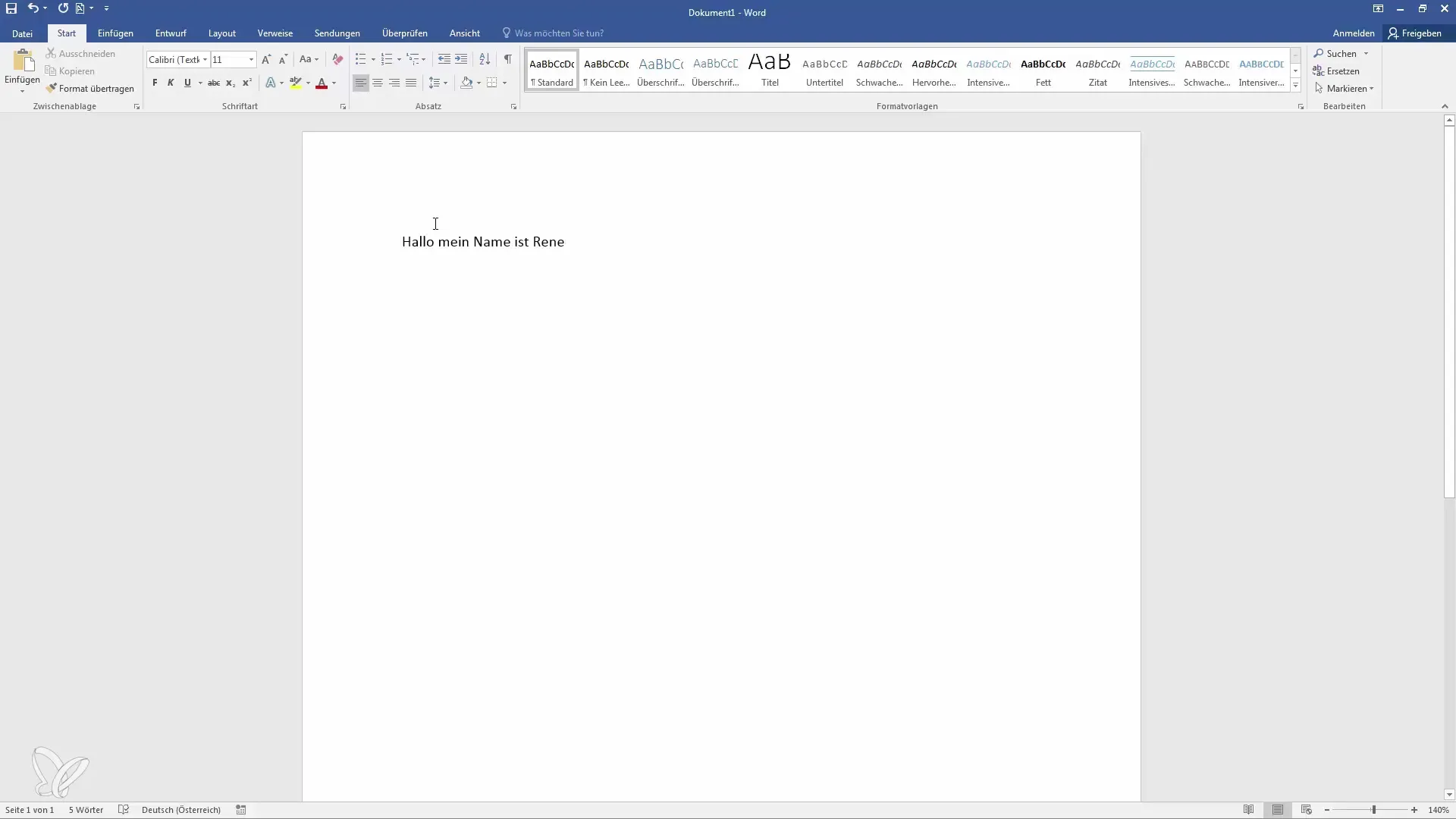
Якщо ви хочете змінити весь розмір шрифту, ви можете двічі клацнути на тексті і змінити розмір шрифту безпосередньо у випадаючому меню. Більші шрифти можуть підвищити читабельність і підкреслити важливу інформацію.
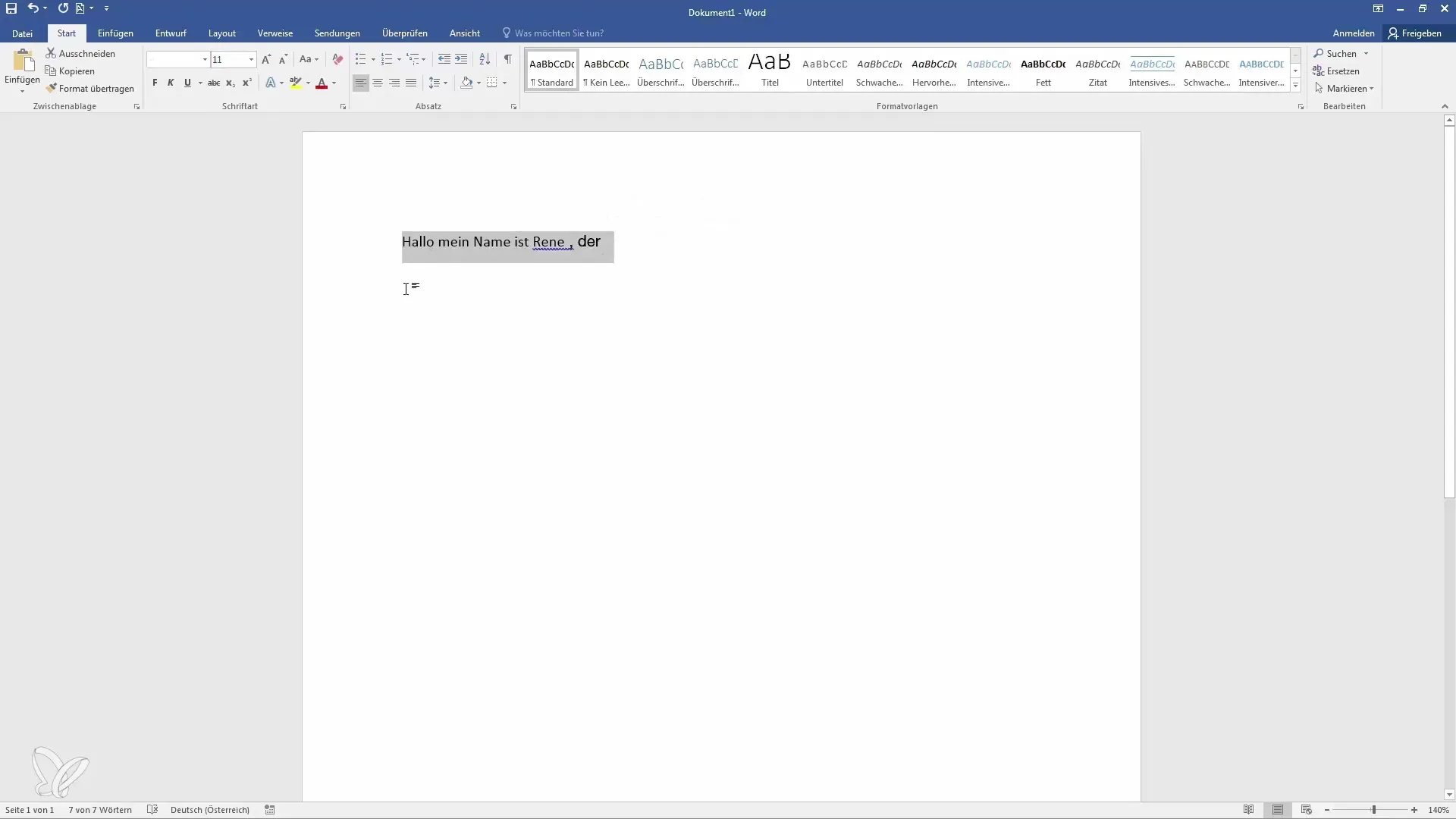
Форматування тексту та спеціальні стилі шрифтів
Окрім вибору шрифту, ви також можете відформатувати текст. Наприклад, ви можете зробити текст напівжирним, курсивним або підкресленим. Це легко зробити за допомогою відповідних кнопок на панелі меню.
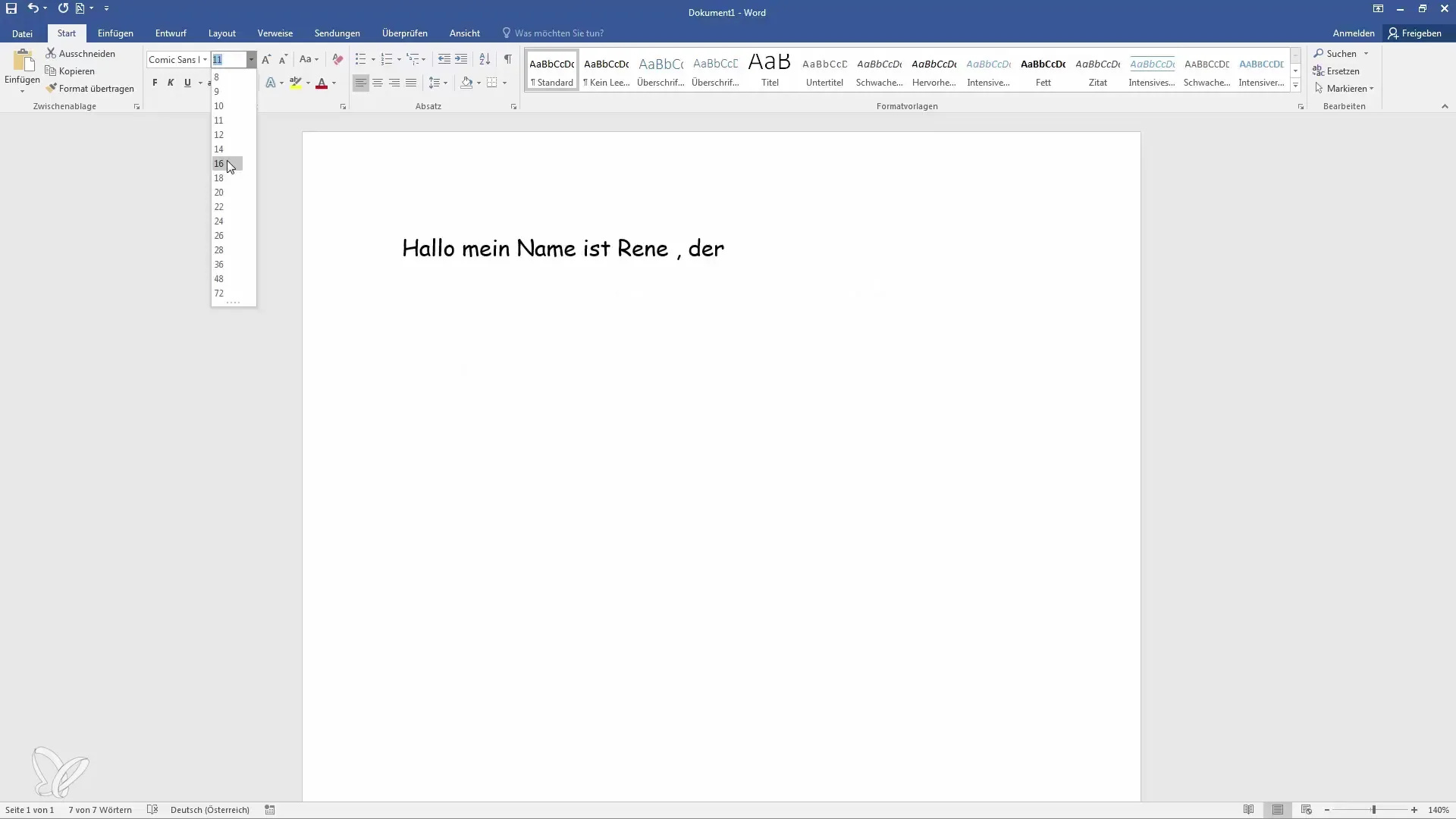
Якщо ви хочете застосувати більш творчий підхід, у вас також є такі опції, як "Закреслення" або "Надрядковий індекс". Ці функції допоможуть вам відобразити інформацію прозоро або візуально диференційовано.
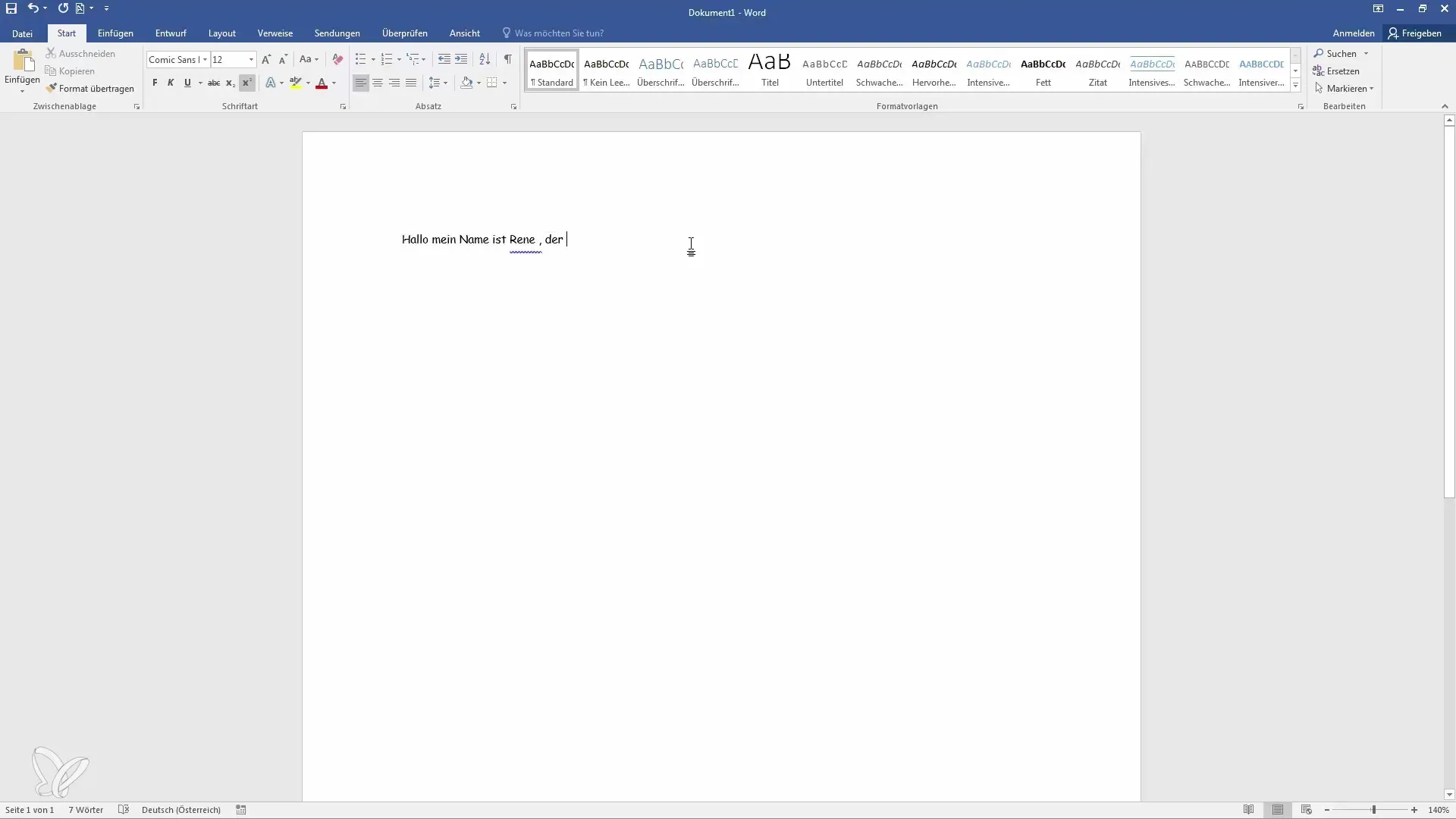
Скидання та видалення форматування тексту
Якщо вас не влаштовує форматування, ви можете скинути все застосоване форматування. Для цього виберіть потрібний текст і скористайтеся функцією видалення форматування; це призведе до скидання налаштувань за замовчуванням.
Додавання текстових ефектів
Зробити текст більш ефектним не менш важливо. Ви можете додати різні ефекти до тексту, наприклад, тіні, відображення або зміну кольору. Щоб застосувати ефект, виберіть текст і перейдіть до текстових ефектів у меню.
Тло тексту також можна забарвити, вибравши яскравий колір тексту, щоб виділити важливі частини тексту.
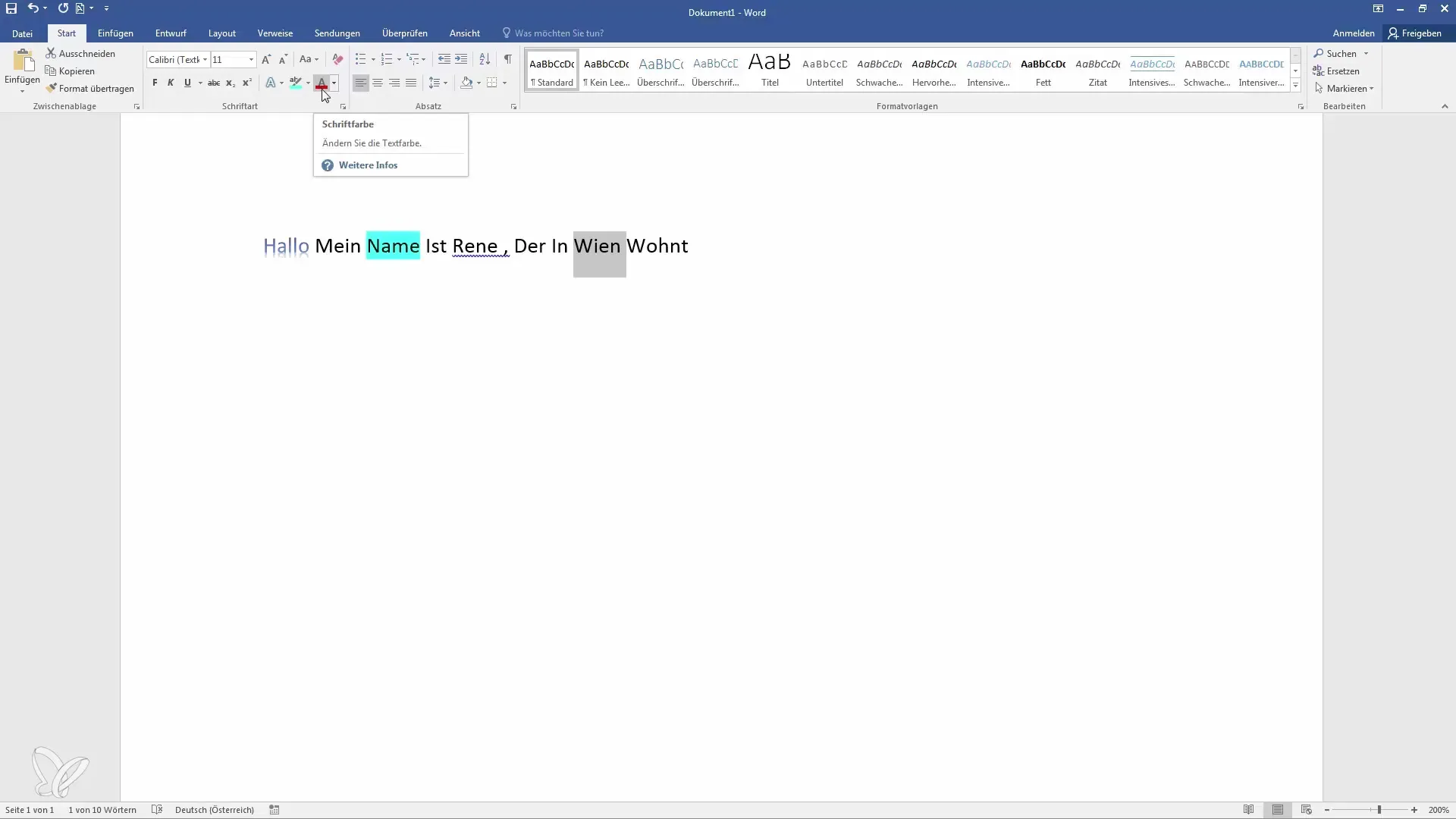
Використання таблиць стилів
Стилі дозволяють створювати узгоджену структуру в документах. Ви можете знайти їх у меню в розділі "Стилі". Використовуйте попередньо визначені шаблони заголовків, щоб організувати свої документи чітко і лаконічно.
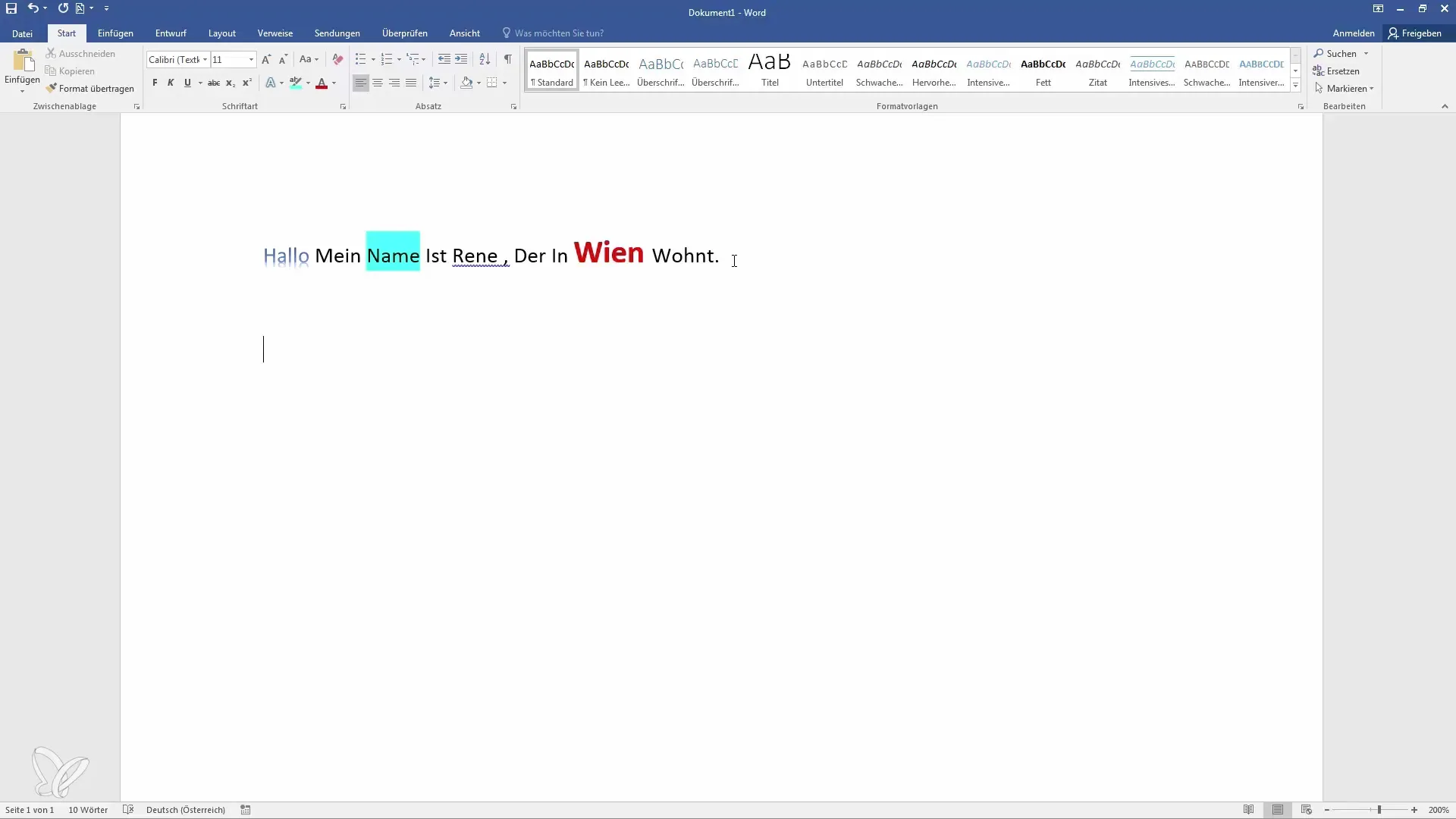
Наприклад, якщо ви хочете відформатувати заголовок "Європа" як заголовок 1, виділіть текст і натисніть на відповідний шаблон.
Те саме стосується інших піделементів, таких як "Німеччина" або "Берлін", які ви можете відформатувати як заголовок 2 або 3. Це допоможе вашому читачеві зрозуміти зміст.
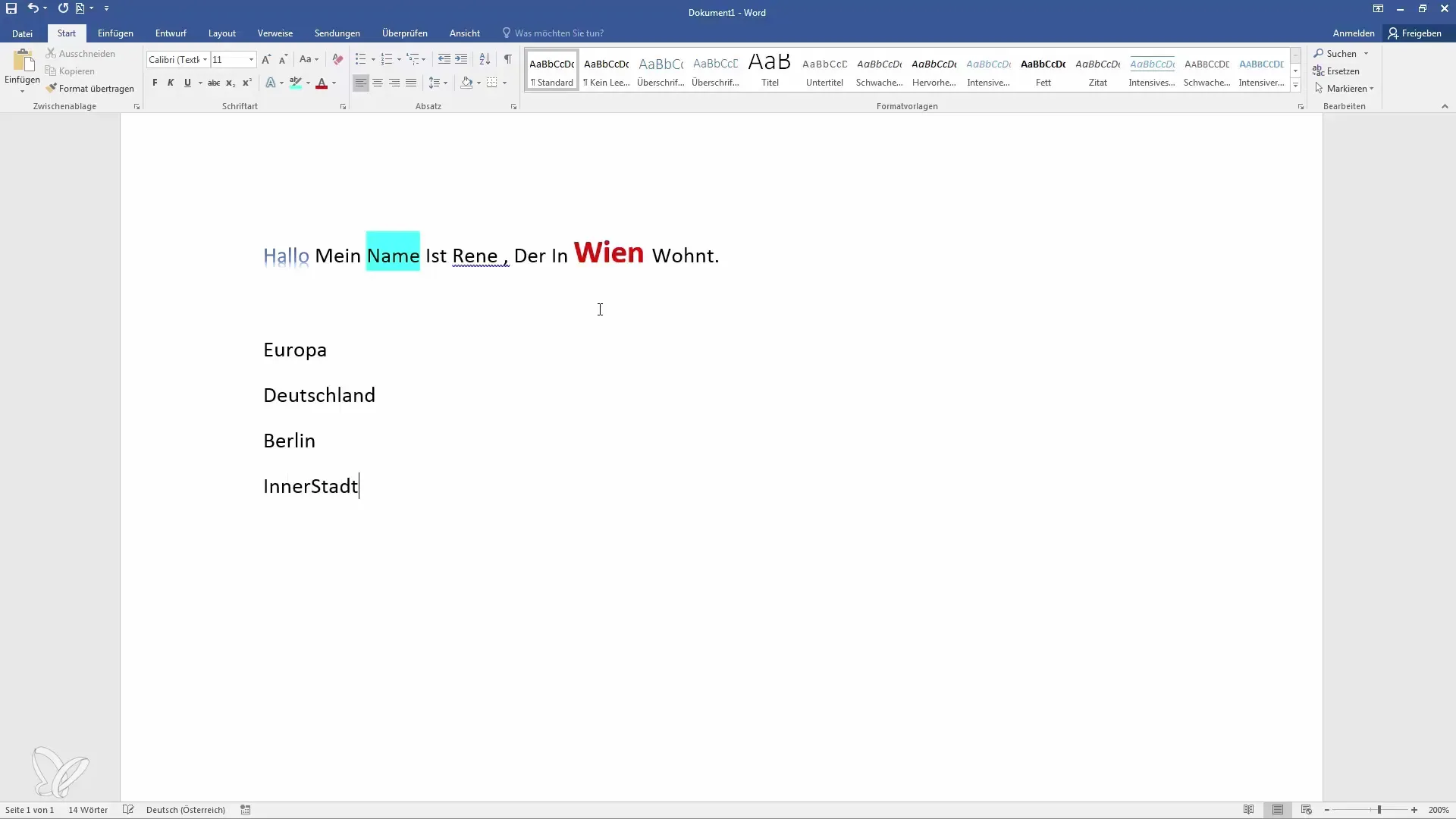
Налаштування та створення власних таблиць стилів
Ви можете налаштувати таблиці стилів відповідно до ваших побажань або створити власну, щоб додати індивідуального стилю. Зміни відображаються безпосередньо у вікні таблиці стилів.
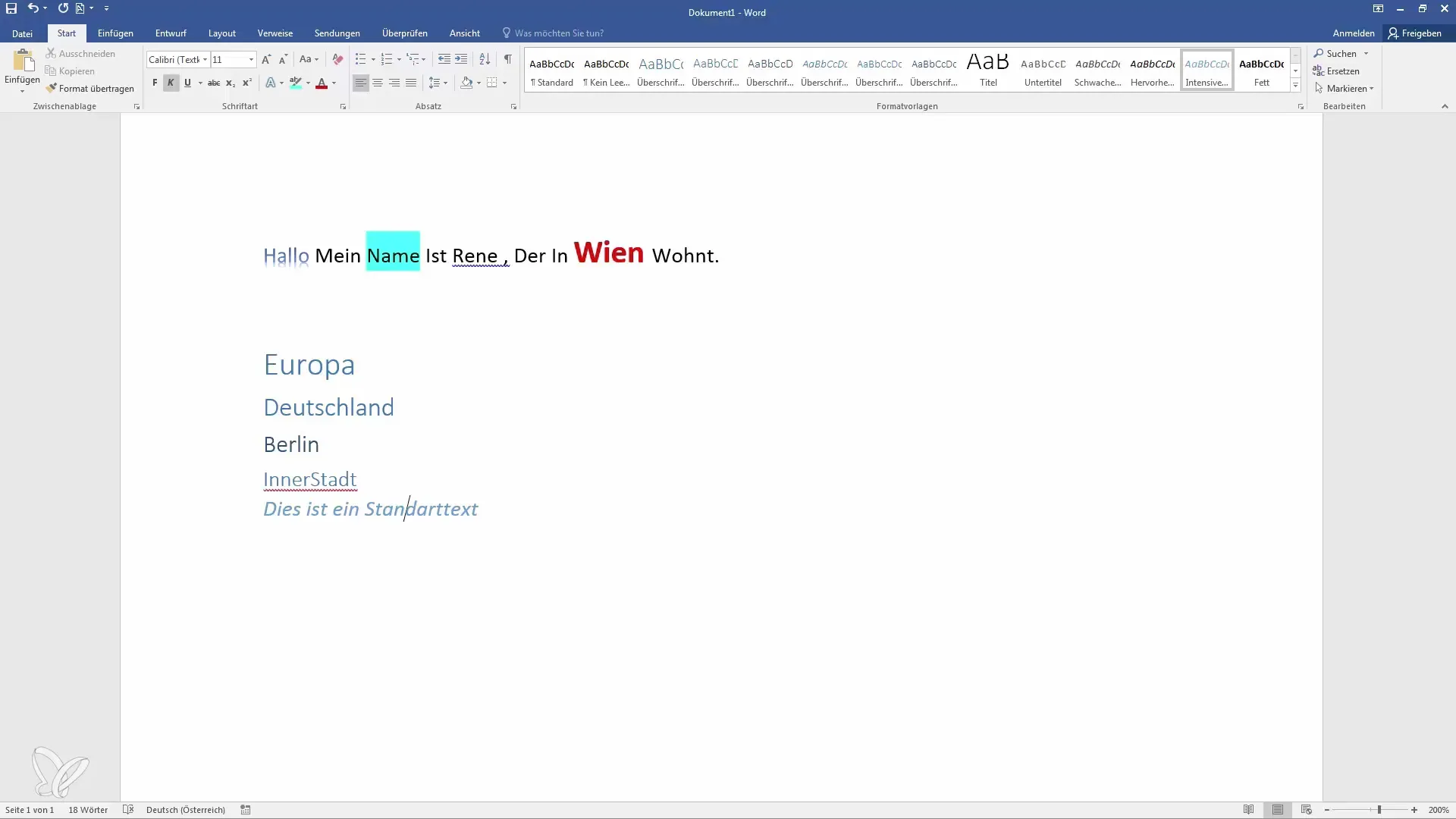
Переконайтеся, що ви знайомі з існуючими шаблонами, оскільки це допоможе вам працювати швидше та ефективніше. У наступному уроці ми розглянемо форматування абзаців, але ці знання про шрифти і стилі вже дуже допоможуть вам у роботі.
Підсумок
У цьому уроці ви дізналися, наскільки важливими є правильний шрифт і розмір шрифту для оформлення документів Word. Ви також дізналися, як використовувати текстові ефекти та таблиці стилів, щоб представити свої документи у чітко структурований та привабливий спосіб. За допомогою цих порад ви зможете ефективно розробляти шрифти і доносити інформацію до читача в найкращий спосіб.
Найпоширеніші запитання
Як змінити шрифт у Word?Ви можете змінити шрифт у Word, виділивши потрібний текст і вибравши новий шрифт у меню.
Як використовувати таблиці стилів у Word?Ви можете знайти таблиці стилів у меню вгорі. Ви можете виділити текст і вибрати відповідний стиль, натиснувши на нього.
Чи можна створювати власні таблиці стилів?Так, ви можете створювати та налаштовувати власні таблиці стилів, щоб надати вашим документам індивідуального стилю.
Як змінити розмір шрифту?Виділіть потрібний текст, перейдіть до випадаючого меню розміру шрифту і виберіть потрібний розмір.
Що робити, якщо мені не подобається форматування? Якщо ви хочете скинути форматування, виділіть текст і скористайтеся функцією "Очистити форматування", щоб повернутися до налаштувань за замовчуванням.


